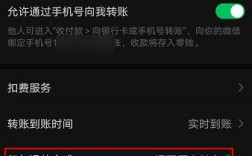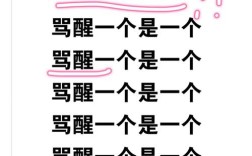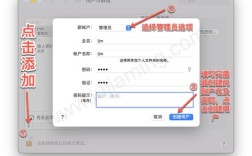从身份证号码中提取年龄是一个常见且实用的数据处理操作,身份证号码通常由18位数字组成,其中包含了个人的出生日期信息,以下是如何从身份证号码中提取年龄的详细步骤:
方法一:利用Excel公式
在Excel中,可以通过组合函数和公式来快速计算年龄,假设身份证号码存储在A2单元格,可以在B2单元格输入以下公式:

- =YEAR(TODAY())MID(A2,7,4)
这个公式的含义是:
1、YEAR(TODAY()) 返回当前年份。
2、MID(A2,7,4) 从身份证号码的第7位开始截取4个字符,即出生年份。
3、两者相减得到实际年龄。
方法二:使用WPS表格
在WPS表格中,也可以采用类似的方法,具体步骤如下:
1、打开WPS表格,新建一个空白工作簿。
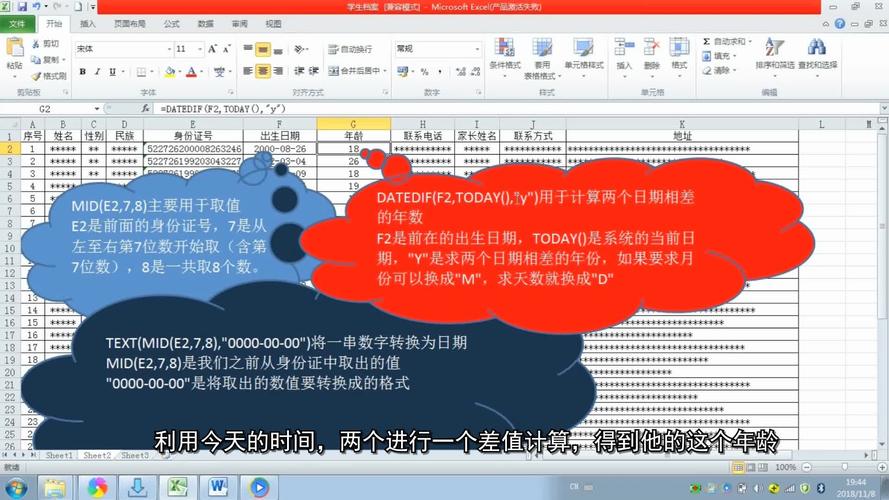
2、选中需要输入公式的单元格,例如B2。
3、在编辑栏中输入公式:=YEAR(TODAY())MID(A2,7,4)(假设身份证号码存储在A2单元格)。
4、按下Enter键,即可得到计算出的年龄。
方法三:精确到月日的年龄计算
如果需要更精确地计算年龄,包括月份和日期,可以使用以下公式:
- =TEXT(SUMPRODUCT(DATEDIF(TEXT(IF(LEN(A2)=15,1900&MID(A2,7,6),MID(A2,7,8)), "#00000"),NOW(),{"y","ym","md"})*{10000,100,1}),"00岁零00个月零00天")
这个公式会将年龄显示为“x岁零x个月零x天”的格式。
注意事项
确保身份证号码输入正确,否则会导致计算错误。
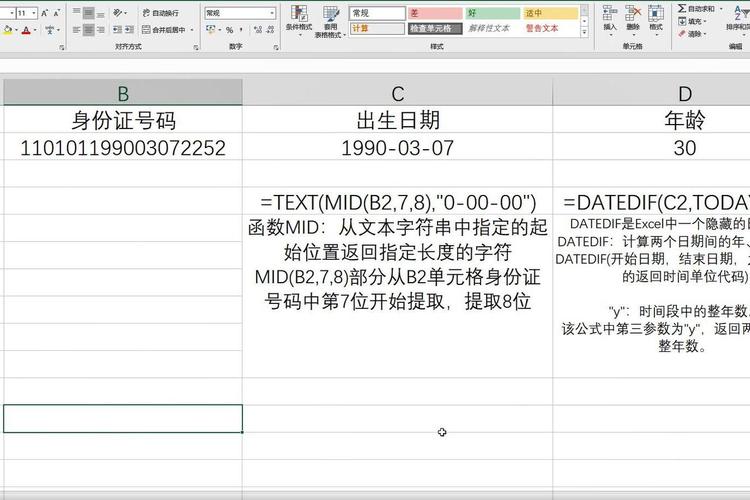
如果单元格设置为文本格式,需要将其转换为数值格式才能正确显示年龄。
对于15位的旧版身份证号码,需要先将其转换为18位再进行计算。
示例表格
| 身份证号码 | 年龄 |
| 11010119900308674X | 34 |
| 32058219770508441X | 47 |
通过上述步骤,可以方便地从身份证号码中提取出准确的年龄信息,这些方法不仅适用于Excel,也适用于其他支持类似函数和公式的电子表格软件。